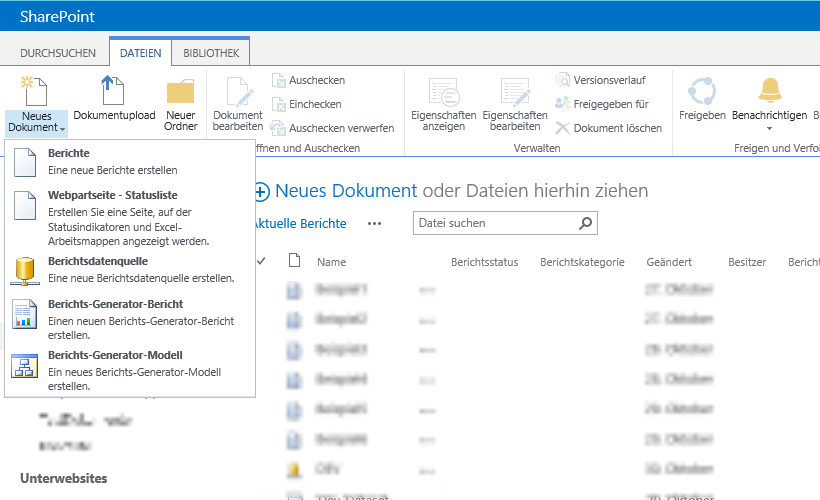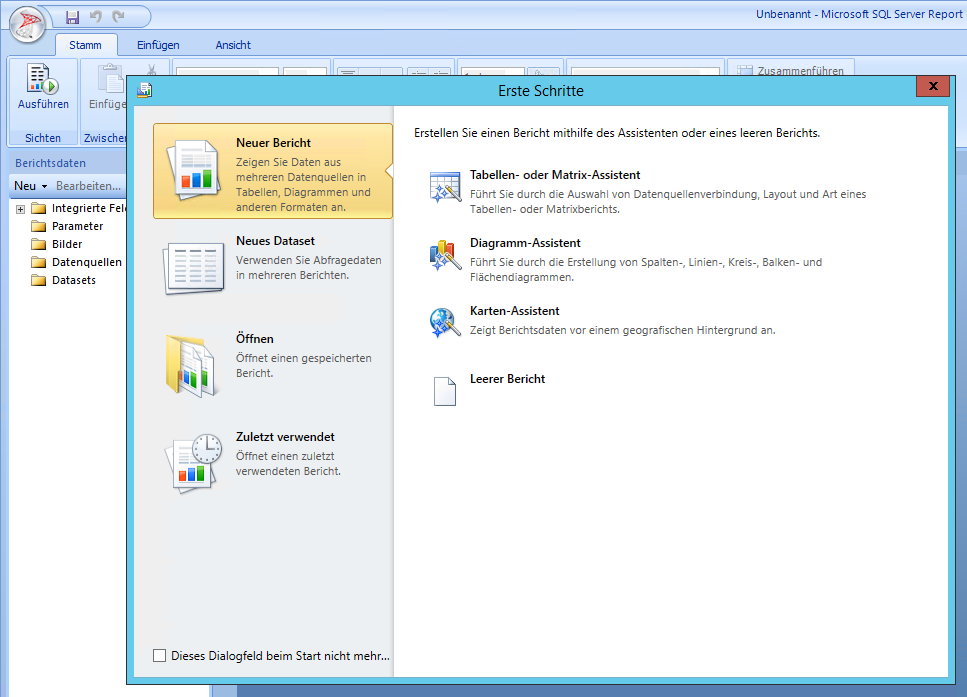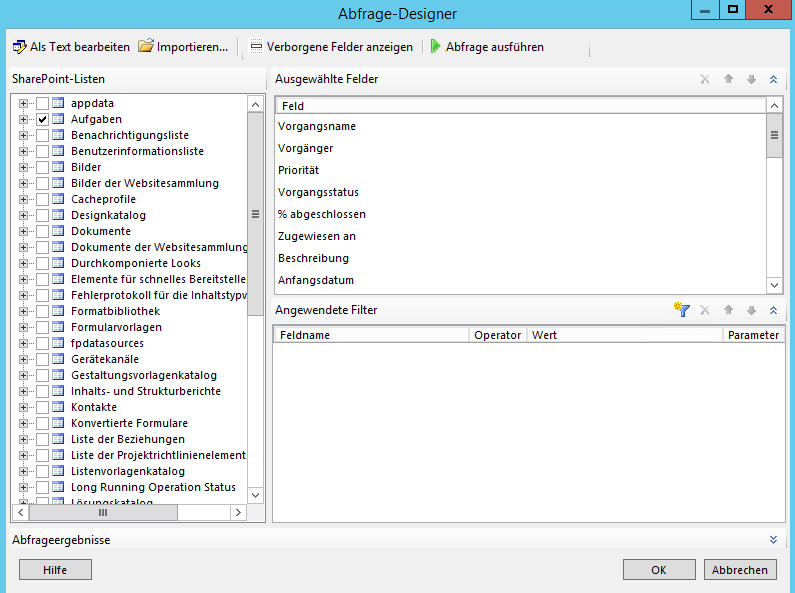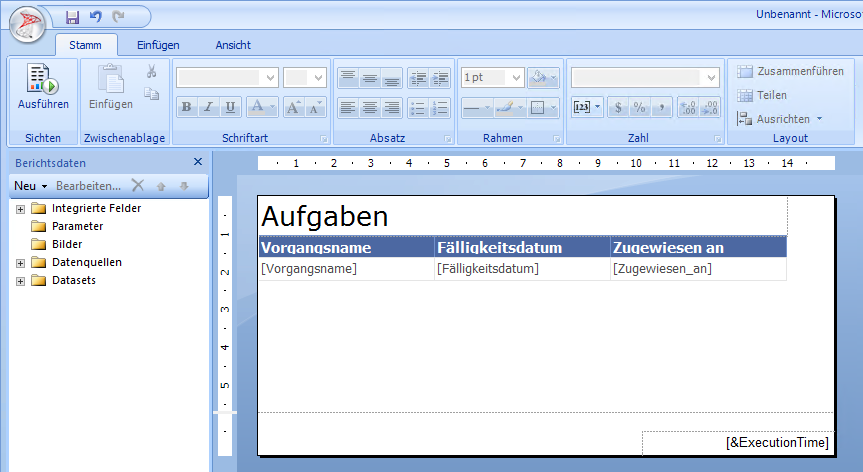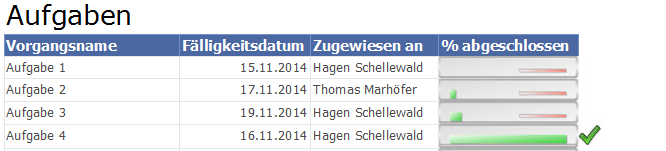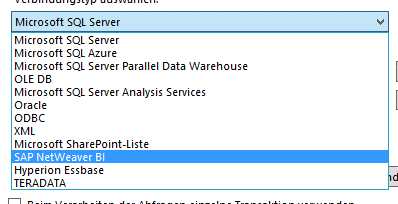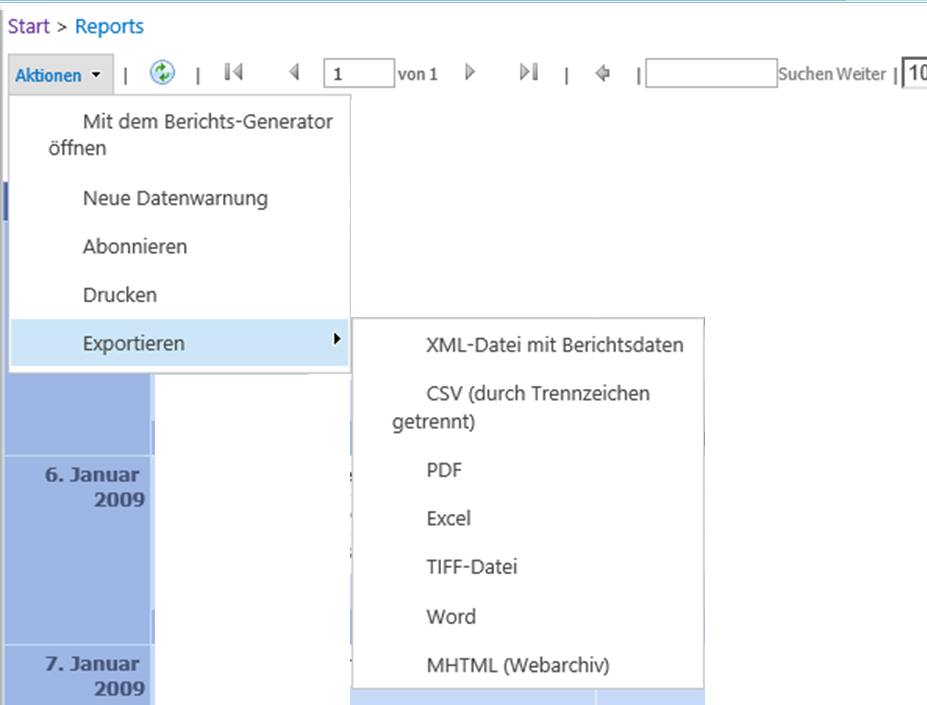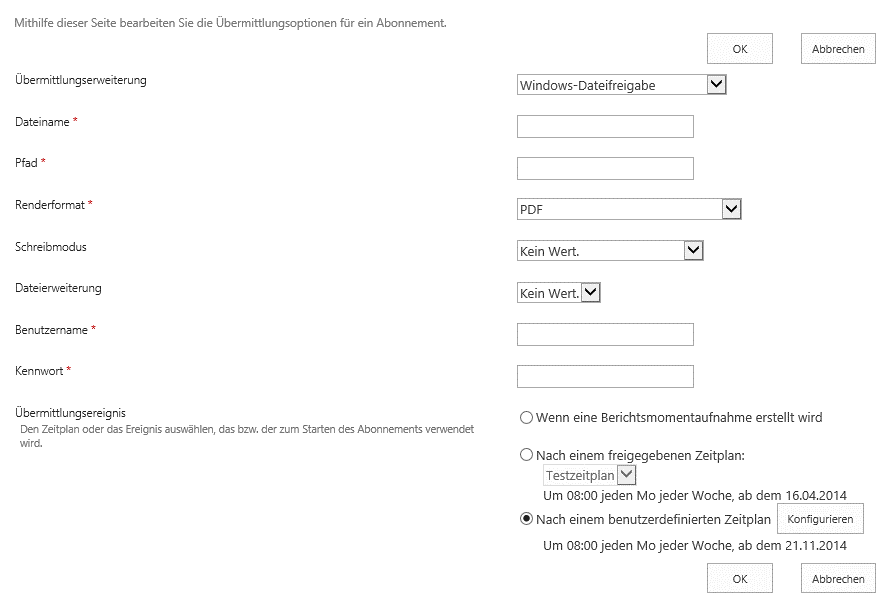Der Microsoft SharePoint Server ist viel mehr als ein reines Intranet Portal. Unter dem Begriff der Zusammenarbeit verbirgt sich ein System, dass vielfältig eingesetzt werden kann. In unserer mehrteiligen Blog-Serie möchten wir Sie über diese Möglichkeiten informieren.
Teil 3: SharePoint mit Reporting Services im integrierten Modus
SharePoint in Verbindung mit dem integrierten Modus der SQL Server Reporting Services (SSRS) bietet vielfältige Möglichkeiten zum Aufbereiten und Auswerten von Daten und Berichten.
1. Grundlegendes zu SharePoint mit Reporting Services
Die SQL-Reporting Services bieten eine umfangreiche Palette an Werkzeugen und Funktionen um Berichte für Ihr Unternehmen effektiv erstellen und verwalten zu können.
Mit dem SharePoint können sie im nativen oder integrierten Modus betrieben werden.
Nativer Modus
– Im nativen Modus arbeitet der Report-Server als eigenständiger Anwendungsserver.
– Es können Daten aus den SharePoint Listen/Bibliotheken abgefragt und weiter verarbeitet werden.
– Die Anzeige von fertigen Berichten im SharePoint erfolgt über SharePoint-Webparts.
Integrierter Modus
– Im integrierten Modus wird der Report-Server als Teil der SharePoint-Farm konfiguriert.
– Der SharePoint dient nicht nur als Datenquelle für die Berichte sondern auch als Hosting-Plattform für die Berichte.
– Als Teil der SharePoint-Farm werden z.B. die SharePoint-Berechtigungen des angemeldeten Benutzers direkt weitergereicht.
– Berichte, Datenquellen und Berichtsteile können in einer speziellen Berichtsbibliothek direkt gehostet und angelegt werden.
Abbildung 1 Berichtsbibliothek SSRS im Integrated Mode
2. Einfaches Erstellen der Berichte mit dem Berichtsgenerator
Bei der Verwendung der Reporting Services im nativen Modus wird hauptsächlich das SQL-eigene Business Intelligence Studio zur Berichtserstellung verwendet. Dieses setzt fundierte Kenntnisse in der Erstellung von Berichten voraus.
Im integrierten Modus bringt der Berichtsserver den leichtverständlichen Berichtsgenerator zum einfachen Erstellen von Berichten direkt mit. Über „Neues Dokument“ in der Berichtsbibliothek lassen sich direkt neue Berichte, Datenquellen oder Datenmodelle im Berichtsgenerator öffnen und erstellen.
Abbildung 2 Assistenten im Berichtsgenerator
– Die Assistenten im Berichtsgenerator ermöglichen es, ohne große Einarbeitungszeit einen Report auf Basis von SharePoint-Daten zu erstellen.
Abbildung 3 Einfache Auswahl der Liste oder Bibliothek
– Leichtverständliche Darstellungen erklären bereits bei der Erstellung eines Berichts das zu erwartende Ergebnis.
– Datenquellen oder Berichtsteile können für die Berichtsersteller bereits bereitgestellt werden.
Beispiele zur Lösung konkreter Probleme:
– Die SQL-Server Spezialisten haben keine Zeit um einen Bericht zeitnah für das nächste Meeting bereitzustellen? Lassen Sie die Mitarbeiter der jeweiligen Abteilung den Bericht unter Zuhilfenahme des Berichtsgenerators einfach selbst erstellen.
– Ein Mitarbeiter möchte Daten von einer Website in einem Bericht darstellen, kennt sich aber mit der Erstellung von Datenquellen und Datasets nicht aus? Definieren Sie bereits im Vorfeld relevante Datenquellen und Datasets und hinterlegen diese in der Berichtsbibliothek. Der Mitarbeiter braucht nur noch auf die hinterlegten Daten zuzugreifen.
3. Effektive Aufbereitung von Daten
Mit den Reporting Services lassen sich schnell Daten in einer leicht zu erfassenden Form darstellen und konsolidieren.
– Verwenden Sie grafische Elemente oder Key Performance Indikatoren um direkt den Zustand eines Geschäftsprozesses zu erkennen.
Abbildung 4 Aufgaben in einem Bericht
– Mit verschiedenen Datenquellen lassen sich Daten aus anderen Websites in den Bericht einbinden. Oder binden Sie direkt Fremdsysteme als weitere Datenquelle in Ihren Bericht ein.
4. Berechtigungen
Die Berechtigungsstrukturen im integrierten Modus der Reporting Services bieten einen großen Vorteil im Vergleich zur der Handhabung im nativen Modus. Während im nativen Modus der angemeldete Windows-User gegenüber dem Report-Server authentifiziert wird, wird im integrierten Modus der angemeldete SharePoint-Benutzer verwendet. Unterscheiden sich Windows- und SharePoint-Benutzer werden im SharePoint-gehosteten Bericht auch nur die jeweils zugeordneten Daten, Berichte und Datenquellen angezeigt.
Das Berechtigungsmodell des SharePoint bis hin zu Elementebene wird hierbei natürlich vollständig angewendet. Ist dies nicht gewünscht, kann innerhalb der Datenquelle auch ein bestimmter Account fest zugewiesen werden.
Beispiele zur Lösung konkreter Probleme:
– Sie verwenden ein System für alle Mitarbeiter eines Bereiches? Am System ist ein fest hinterlegter Sammelaccount angemeldet? Die Benutzer authentifizieren sich direkt im SharePoint?
Im integrierten Modus werden die Berichte im SharePoint mit dem grade im SharePoint-angemeldeten Benutzer angezeigt.
– Benutzer sollen keinen Zugriff auf die jeweilige SharePoint-Website oder bestimmte Listen erhalten aber dennoch die Daten in Berichtsform sehen dürfen?
Definieren Sie einen Account in der Datenquelle über den die Daten abgefragt werden dürfen.
– Sie benötigen Berechtigung auf Spaltenebene? Diese Funktionalität wird vom SharePoint jedoch nicht angeboten!
Verwenden Sie auch hier einen fest definierten Account und passen die Berichte derart an, dass die Benutzer nur die gewünschten Spalten einer Liste in einem Bericht sehen.
5. Veröffentlichung
Berichte, Datenquellen, DataSets … werden zentral in der Berichtsbibliothek bereitgestellt. Auch hier greifen Funktionen wie bei Veröffentlichungs-Seiten. Einzelne Berichte werden versioniert, zum Bearbeiten ausgecheckt und für die Benutzer über die Veröffentlichungsfunktion freigegeben. Das Bearbeiten von produktiv genutzten Berichten ist somit auch möglich, ohne eine Dateninkonsistenz zu verursachen.
Berichte können direkt aus der Berichtsbibliothek aufgerufen werden oder über einen Webpart direkt in der SharePoint-Seite angezeigt werden.
6. Exportieren und Abonnieren
Fertige Berichte lassen sich sehr schnell in ein anderes Format umwandeln. Über den Punkt Aktionen lassen sich verschiedene Zielformate auswählen:
Abbildung 5 Exportieren von Berichten
Über Abonnieren können die Berichte automatisch zeitgesteuert in einem definierten Format abgelegt werden:
Abbildung 6 Abonnementeinstellungen zu ein Bericht
Beispiele zur Lösung konkreter Probleme:
– Eine SharePoint-Liste soll für ein Meeting ausgedruckt werden? Die Browser-Druckfunktion ist jedoch nicht ausreichend?
Erstellen Sie einen Bericht und drucken ihn direkt über die Auswahl in „Aktionen“. Oder wollen Sie den Bericht vielleicht noch weitersenden, exportieren Sie diesen zuerst in ein PDF.
– Ihr Vorgesetzter wünscht einen morgendlichen Bericht über die Kennzahlen des Vortages?
Abonnieren Sie den Bericht als PDF und lassen ihn automatisch an einer bestimmen Stelle ablegen. Der festgelegte Zeitplan ermöglicht somit immer eine termingerechte Bereitstellung an Ihren Vorgesetzten.
– Berichtsdaten von diversen Listen sollen regelmäßig als Quelle für eine Excelkalkulation herangezogen werden?
Exportieren Sie den aufbereiteten Bericht automatisch als CSV-Datei und binden diese Datei in Ihre Kalkulation ein.
– Ihr Bericht benötigt nur einmal am Tag aktuelle Daten, die Berichtserstellung ist jedoch sehr rechenintensiv?
Lassen Sie den Bericht zu einer festgelegten Zeit automatisch erstellen wenn wenig Rechenkapazität von anderen System benötigt wird.
Fazit: Die Symbiose zwischen SharePoint und den Reporting Services im integrierten Modus stellen die Vorteile beider Systeme in den Vordergrund. Die Reporting Services werden hierbei nicht nur angebunden sondern vollständig in die SharePoint-Umgebung integriert. Die einfache Handhabung des Berichtsdesigners stellt auch für Mitarbeiter außerhalb der IT-Abteilung ein probates Mittel zur eigenständigen Verarbeitung von SharePoint-Daten dar, die die IT-Abteilung entlasten und die Reaktionszeiten verkürzen kann.
Systemspezifische Hürden, wie das Drucken aus dem Browser heraus, werden sinnvoll gelöst.
Und das Beste: Sie benötigen kein weiteres System bzw. Hardware, der SharePoint verwendet den SQL-Server ja bereits als Datenbank-System.